
Как конвертировать видео в аудиофайл 10 комплексными способами

Если вы хотите, чтобы аудиофайл можно было слушать на ходу, создать подкаст или извлечь суть видео, преобразование видео в аудио — это полезный навык. К счастью, существует множество способов конвертировать видео в аудиофайлы. В этой статье подробно описано , как конвертировать видео в форматы аудиофайлов на вашем iPhone, Windows , Mac или в Интернете.
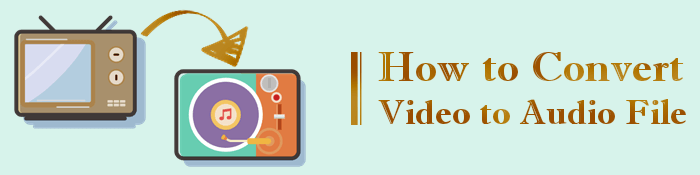
Если вам нужен лучший способ конвертировать видео в аудио без потери качества файлов на вашем компьютере, Video Converter Ultimate — ваш лучший выбор. Video Converter Ultimate, которым пользуются и которому доверяют миллионы людей по всему миру, представляет собой высокофункциональный конвертер файлов с возможностями преобразования видео в аудио и аудио в видео.
Он имеет простой пользовательский интерфейс, что делает его самым простым в использовании видеоконвертером.
Вот как превратить видео в аудиофайл с помощью Video Converter Ultimate.
01 Загрузите, установите и запустите программное обеспечение на своем компьютере. Нажмите кнопку «Добавить файл» на верхней ленте или большую кнопку «плюс» посередине, чтобы загрузить видеофайл.

02 Выберите выходной формат из раскрывающегося списка « Преобразовать все в . Нажав «Пользовательский профиль» .

03 Нажмите кнопку «Обзор» , чтобы выбрать место сохранения преобразованного файла, и нажмите кнопку «Преобразовать все» , чтобы начать процесс преобразования.
Movavi — мощный настольный видеоредактор с множеством функций, включая преобразование видео в аудиофайлы. Вот как можно преобразовать видео в аудиофайлы с помощью Movavi.
Шаг 1. Загрузите и установите видеоконвертер MP3 на свой ПК или Mac . Запустите приложение и выберите раздел «Конвертировать видео» на главном экране.

Шаг 2. Нажмите кнопку «Добавить медиа» , затем «Добавить видео» . Выберите видеофайлы, которые вы хотите преобразовать в аудио.
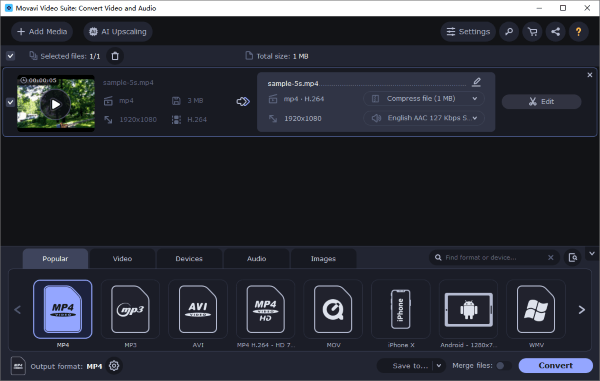
Шаг 3. Настройте аудиоформат и настройки. Откройте вкладку «Аудио» , затем откройте группу «MP3» . Выберите пресет MP3 — Original bitrate , чтобы скопировать все параметры из исходного файла.
Шаг 4: Нажмите кнопку «Сохранить в» , чтобы выбрать папку назначения. Нажмите «Конвертировать» , чтобы преобразовать видеофайл в аудио.
VLC — популярный медиаплеер для большинства устройств. Инструмент имеет встроенный конвертер, который может бесплатно перекодировать видеофайлы в аудио.
Вот как конвертировать видео в аудиофайлы с помощью VLC.
Шаг 1. Загрузите, установите и запустите VLC Media Player и импортируйте исходное видео.
Шаг 2. Запустите приложение, затем нажмите «Медиа» в строке меню вверху. Нажмите «Конвертировать/Сохранить» и убедитесь, что в поле «Открыть носитель» выбрана вкладка «Файл» .

Шаг 3: Нажмите «Добавить» в правой части поля «Выбор файла» , затем нажмите «Преобразовать/Сохранить» .

Шаг 4: Выберите выходной формат и настройки. Выберите переключатель «Конвертировать» в поле «Конвертировать» , затем выберите аудиоформат из списка «Профиль» . Нажмите «Сохранить» , чтобы вернуться в окно «Конвертировать» .

Шаг 5: Выберите выходную папку и конвертируйте. Нажмите «Обзор» в разделе «Место назначения» , чтобы настроить папку назначения. Переименуйте новый файл, затем нажмите «Пуск» , чтобы преобразовать файл.
VLC может не только конвертировать видео, но и сжимать их. Если вы хотите узнать, как использовать VLC для сжатия видео, вы можете прочитать эту статью.
Сжатие видео VLC: как сжать видео с помощью VLCAudacity — это бесплатное кроссплатформенное аудиопрограммное обеспечение с открытым исходным кодом , которое вы можете использовать для конвертации. Выполните следующие действия, чтобы преобразовать и загрузить видео в аудио.
Примечание. Audacity необходима дополнительная библиотека FFmpeg для открытия видеоформатов MP4.
Шаг 1. Загрузите и установите Audacity на свой компьютер.
Шаг 2: Перейдите в «Файл» , затем нажмите « Открыть» . Выберите видео, которое хотите преобразовать в аудио.

Шаг 3: Вернитесь в «Файл» и выберите «Экспорт» . В раскрывающемся меню формата файла выберите тип файла MP3 и нажмите «Сохранить» . Запустите процесс конвертации.
Freemake Video Converter — профессиональный видеоконвертер , который может конвертировать видео в несколько аудиоформатов. Вот как бесплатно конвертировать видеофайлы в аудио с помощью Freemake Video Converter.
Шаг 1. Установите и запустите Freemake Video Converter на своем компьютере.

Шаг 2: Нажмите «Видео» в главном интерфейсе, чтобы добавить видеофайл, который вы хотите конвертировать.

Шаг 3: Выберите предпочтительный формат файла, в который вы хотите сжать. Запустите преобразование.
QuickTime — медиаплеер, разработанный Apple для пользователей Mac . Хотя у него нет специального инструмента для преобразования видео в аудио, QuickTime может помочь вам конвертировать файлы из MP4 в MP3.
Вот как превратить видео в аудиофайл на Mac с помощью QuickTime.
Шаг 1. Запустите проигрыватель QuickTime на своем Mac . Нажмите «Файл» > «Открыть файл», чтобы добавить видеофайл, который вы хотите конвертировать.
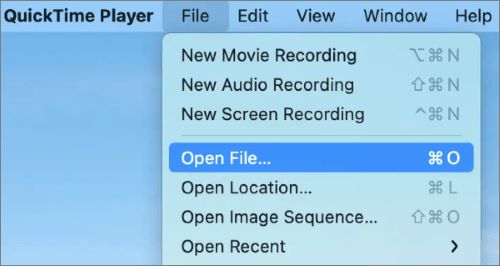
Шаг 2. Вернитесь в «Файл» , затем нажмите «Экспортировать как» и выберите «Только аудио» .
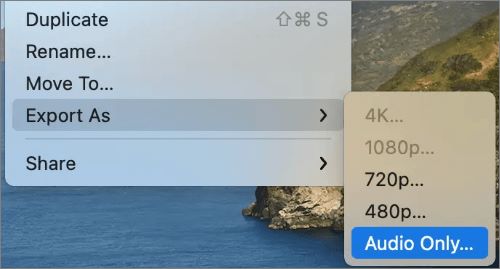
Шаг 3. Используйте диалоговое окно сохранения файла, чтобы переименовать аудиофайл и выбрать папку назначения. Нажмите «Сохранить» , чтобы сохранить MP3 в предпочитаемом вами формате.
Вы хотите конвертировать видео в аудиофайлы на своем iDevice? Ярлыки — это встроенный инструмент, который поможет вам конвертировать видеофайлы в аудио. Он также может помочь вам конвертировать видео в GIF, менять обои и т. д.
Вот как можно бесплатно конвертировать видеофайлы в аудио на вашем iDevice.
Шаг 1. Запустите приложение «Ярлыки» на iPhone ( загрузите приложение «Ярлыки» из App Store, если вы не нашли его на своем iPhone).

Шаг 2: Нажмите на раздел «Видео» -> «Аудио» .

Шаг 3. Когда вы увидите всплывающее окно с надписью « Пожалуйста, выберите видеофайл из одного из этих источников» , нажмите «Фотопленка» и « Файлы », чтобы выбрать видео. Для примера мы выбираем Camera Roll .

Шаг 4: Выберите раздел «Альбомы» и найдите нужное видео для конвертации. Нажмите на него и коснитесь значка общего доступа. Выберите опцию «Сохранить в файлы» . Затем вы можете переименовать его и выбрать, где его сохранить.

Если вы хотите конвертировать видео с iPhone в MP4, вы можете прочитать эту статью:
Как конвертировать видео iPhone в MP4 без потери качества 7 способами?Вы также можете использовать ряд приложений для облегчения преобразования видео в аудио. Одним из таких приложений является Media Converter — видео в mp3 размером около 66 МБ, доступное в App Store.
Вот как превратить видео в аудиофайл с помощью Media Converter.
Шаг 1. Запустите Media Converter, затем импортируйте видео, которое хотите конвертировать, в приложение.
Шаг 2. Выберите «Извлечь аудио» в меню «Тип преобразования» , затем выберите предпочитаемый формат выходного аудио. Запустите процесс преобразования видеофайлов.
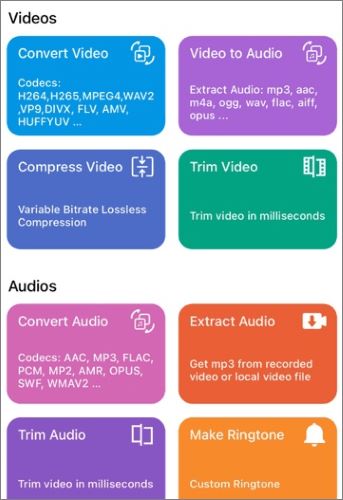
Free Convert — это онлайн-конвертер, который работает в любом веб-браузере. Уровни шифрования повышают безопасность и конфиденциальность ваших данных, особенно потому, что данные хранятся в облаке. Вот как сделать видео аудиофайлом с помощью Free Convert.
Шаг 1. Перейдите на сайт Free Convert и нажмите кнопку «Выбрать файлы» , чтобы загрузить файлы.

Шаг 2. Выберите «Аудио» в раскрывающемся меню вывода и выберите предпочтительный аудиоформат. Нажмите «Преобразовать в MP3», чтобы начать преобразование. Нажмите «Загрузить», чтобы сохранить преобразованные файлы.
Online-Convert — популярный веб-инструмент-конвертер с множеством функций конвертера. Вот как конвертировать видео в аудиофайлы с помощью Online-Convert.
Шаг 1. Откройте веб-сайт Online-Convert в веб-браузере. В интерфейсе выберите Audio Converter .

Шаг 2: В следующем интерфейсе выберите формат файла, в который вы хотите преобразовать файл. Нажмите «Преобразовать в MP3» .
Шаг 3: Нажмите «Выбрать файл» , чтобы добавить видеофайл, который вы хотите конвертировать. Настройте параметры, затем нажмите «Пуск» , чтобы начать сжатие.
Следуя инструкциям, описанным выше, вы можете легко конвертировать видео в аудио. Среди них Video Converter Ultimate — лучший способ сделать это, если вы не хотите потерять качество на своем компьютере. Загрузите Video Converter Ultimate, чтобы конвертировать видеофайлы в аудио за несколько простых шагов.
Похожие статьи:
Как конвертировать MOV в MP3 бесплатно [8 способов офлайн и онлайн]
Как изменить формат видео профессионально? [Онлайн и оффлайн инструменты]
Как конвертировать MP4 в MP3 в Windows 10/11? [6 простых и быстрых способов]
Лучший конвертер MP4 в MP3: 13 популярных программ, которые нельзя пропустить